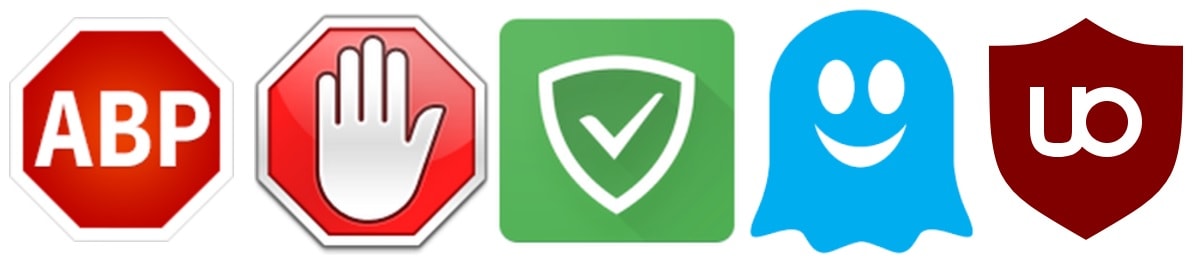Блокировщики рекламы: Adblock и Adblock Plus
Возможно, вводная статья, посвященная блокировщикам, некоторым читателям показалась скучной, ведь большинство предпочитает наглядные опыты. В нашем случае это будут практические тесты расширений для браузера. Далее вы узнаете о причинах выбора конкретных браузера, приложений и сайтов, ознакомитесь со стендом и методикой, а также результатами тестирования наиболее популярных расширений.
28 января 2016, четверг 06:00
StrateG для раздела Лаборатория
Страницы материала
Вступление, тестовый стенд, методика тестирования и ПО
3070 Ti Gigabyte Gaming за 56 тр
-22000р на 4080 Gigabyte Gaming
i5 13600K 14 ядер — дешевле и быстрее i7 12700K
ASUS 3050 все еще дешевле 30 тр
24 ядерный 13900K — смотри цену
Оглавление
- Вступление
- Тестовый стенд, методика тестирования и ПО
- Тестирование
- Adblock
- Adblock Plus
Вступление
Перед вами второй обзор из цикла материалов, посвященных блокировщикам рекламы (они же антибаннеры). В статье «Блокировщики рекламы: история развития и виды приложений» мы выяснили, что такое реклама и чем она отличается от интернет-рекламы, какие виды рекламы существуют и почему с ней борются, как давно и какими средствами, и главное — каковы успехи и тенденции данной борьбы.
СТОИТ ЛИ ИСПОЛЬЗОВАТЬ БЛОКИРОВЩИКИ РЕКЛАМ | ПРОГРАММЫ ДЛЯ БЛОКИРОВКИ РЕКЛАМЫ | ВИРУС
К сожалению, из-за моей ошибки произошла путаница в очередности публикации, из-за чего финальный материал вышел раньше, нежели статья, его предваряющая. И если делать все правильно, то стоит начать с этой, ну а в конце вас ждет ссылка на завершение.
реклама

Но вернемся к теме. Возможно, вводная статья некоторым читателям показалась скучной, поскольку теория мало кого привлекает – большинство предпочитает наглядные опыты. В нашем случае это будут практические тесты расширений для браузера.
Благодаря им можно будет дать ответ на вопрос: правда ли, что антибаннеры из полезных утилит, предназначенных для уменьшения нагрузки на процессор и оперативную память и ускорения загрузки веб-страниц, превратились в главных пожирателей ресурсов, замедляющих загрузку?

Далее вы узнаете о причинах выбора конкретного браузера, расширений и тестовых сайтов. Будет описан стенд и методика, а также подробно рассмотрены и протестированы два наиболее популярных расширения – Adblock и Adblock Plus. Вам интересны их результаты? Оставайтесь с нами и узнаете много не только нового и интересного, но полезного.
рекомендации
i7 13700KF 16 ядер — цена рухнула
3070 за 49 тр в Ситилинке
5 видов 4090 в Ситилинке по норм ценам
MSI 3050 за 28 тр в Ситилинке
Компьютеры от 10 тр в Ситилинке
13900K в Регарде по СТАРОМУ курсу 62
RTX 4080 — 6 видов в Регарде
Упала цена Ryzen 7600 4.7ГГц
Новый 13700K и KF дешево в Регарде
AdBlock Plus — бесплатный блокировщик рекламы
13600K очень дешево в Регарде
Тестовый стенд, методика тестирования и ПО
Конфигурация

Процесс тестирования проводился на ноутбуке Samsung RC 710:
- Процессор: Intel Core i3-380M;
- Оперативная память: 4 Гбайта DDR 3;
- Жесткий диск: 500 Гбайт;
- Операционная система – Windows 7 Домашняя Расширенная 64 битная.
Такая конфигурация является типичной, и полученные данные будут актуальны для большинства пользователей.
реклама

Интернет – «Ростелеком», оптоволокно 4 Мбит/с.
Выбор браузера
Прежде чем приступать к тестированию расширений для браузера, надо его или их выбрать. На первый взгляд, сделать это совсем просто, но это только кажется. Изначально хотелось охватить максимально возможное количество аудитории пользователей браузеров и выбрать от трех до пяти наиболее популярных. Но детальная проработка данного вопроса выявила следующие проблемы:
- Не для всех программ можно найти один и тот же набор расширений;
- Предстоящий объем работ поистине огромен.
Взвесив все «за» и «против», мы остановились на Google Chrome последней версии (на момент тестирования – 46.0.2490.86M).

Выбор на него пал по следующим причинам:
- На данный момент он является самым популярным браузером с более чем 60% долей охвата населения;
- Большинство других обозревателей использует тот же движок Chromium, значит, результат у всех приложений с одинаковым движком будет схож. Как следствие, процент охвата аудитории, использующей браузеры на одном и том же движке, приближается к 75%, а это уже подавляющее большинство;
- Для Google Chrome существует наибольшее количество разнообразных расширений и постоянно разрабатываются новые.
Выбор расширений
Подбор расширений для Chrome в свою очередь оказался нетривиальной задачей. Связано это как с огромным их количеством вообще, так и с большим выбором антибаннеров. Кроме того, обнаружились и дополнительные трудности:
- Огромное количество расширений при отсутствии нормального механизма сортировки их по категориям. Например, отсутствует группа антибаннеров. Они находятся в категории «Работа» вперемешку с остальными сотнями приложений. Пользователю, не знающему, что искать, найти что-то нужное очень сложно.
- Список антибаннеров велик, но главной проблемой является наличие нескольких схожих по названию расширений. Даже я, человек, который неплохо разбирается в данном вопросе, потратил уйму времени на отбор кандидатов. Благо, что я знал, что искать, плюс сильно помогла система рейтингов и количество пользователей.
В результате долгих поисков были выбраны следующие расширения:
- Adblock – насчитывает более 10 миллионов пользователей, выставили ему оценку 162 513 пользователей, оценив в 4.59 балла по пятибальной шкале;
- Adblock Plus – пользуются более 10 миллионов пользователей, выставили ему оценку 90 804 пользователя, оценив в 4.46 балла;
- uBlock Origin – насчитывающий 2 319 157 пользователей на момент тестов, оценили его 4 475 человека, выставив ему 4.72 балла;
- Adguard Антибаннер – используют 1 298 402 человека, не поленились поставить ему оценку 13 646 человек, оценив на 4.74 балла;
- AdStop – новичок с очень малым количеством пользователей – 4 885 человек, при этом оценили его всего 58 человек, поставив весьма неплохую оценку 4.53 балла.
Думаю, большинству читателей уже понятна методика выбора. Выбирались наиболее популярные по количеству пользователей расширения. Последнее расширение было выбрано в качестве эксперимента с целью ответить на вопрос: стоит ли обращать внимание на что-то новое или лучше пользоваться старым и проверенным?
Выбор сайтов
Да, я в курсе, что наверное уже достал своим: «Выбор был сложен…» (произносить занудным голосом) Но выбрать на самом деле было непросто, сайтов миллионы. Правда, с их количеством определиться было легко – по количеству расширений – пять штук, а вот чтобы конкретизировать, пришлось пораскинуть мозгами, и не как в том анекдоте про пулю и голову Штирлица.
реклама
Сайты выбирались по следующим критериям:
- Исходя из популярности, с наибольшим числом посещений. В этом мне помог «Топ – 100» с какого-то сайта, название которого благополучно забылось;
- Сайты брались различного тематического содержания;
- Сайты должны были содержать различное количество рекламы, от очень малого до очень большого.
Вот что получилось:
- http://www.yandex.ru – очень популярный поисковый портал с небольшим количеством рекламы;
- http://lenta.ru – хорошо посещаемый новостной портал, содержащий много рекламы;
- http://vk.com/id24876**** – страничка социальной сети. Статичная, вход на сайт не проводился;
- http://rutracker.org/forum/index.php – знаменитый торрент-трекер. Содержит большое количество рекламы;
- / – и, конечно, мы не могли обойти стороной известное скопище рекламы, но он же лучший «железный» сайт Рунета.
Методика тестирования
Измерялись следующие параметры:
- Время загрузки сайта – напрямую зависит от количества элементов, объема информации и скорости хостингов. Рекламные баннеры много весят, и чем их больше, тем больший объем информации надо загрузить, и тем больше на это надо времени. Антибаннеры должны предотвращать загрузку рекламы и, как следствие, сокращать время загрузки. Проверим, так ли это.
- Объем потребления памяти – как страницей сайта, так и расширением. Раз антибаннер удаляет рекламу, значит, объем поступающих данных должен быть меньше и загруженная страница должна весить меньше, что должно экономить оперативную память. Зачем это нужно? Современные браузеры давно уже поглощают память сотнями мегабайт и если ее немного или открывается большое количество вкладок, она может закончиться и компьютер начнет тормозить.
Браузер работал на настройках по умолчанию. Адреса сайтов были добавлены в панель закладок в том же порядке, в каком были указаны выше, и в нем же вызывались.
Измерение времени загрузки проводилось с помощь встроенных в браузер «Инструментов разработчика». Если кто не знал, находятся они по адресу: «Настройка и управление Google Chrome» – «Разработка». Для быстрого вызова можно использовать комбинацию клавиш Ctrl + Shift + I. Выглядят вот так:

Открывался браузер, вызывались инструменты разработчика, с панели закладок загружался сайт, получались данные. Брался результат времени загрузки, на скриншоте он находится снизу справа и выделен красным цветом. Затем используемая программа закрывалась, производилась очистка кэша и истории работы браузера с помощью утилиты CCleaner 5.11. Все тесты на время загрузки проводились по пять раз для каждого сайта, после чего высчитывалось среднее значение.
Потребление оперативной памяти открытой страницей и расширениями измерялось встроенным в браузер инструментом – «Диспетчером задач». Вызвать его можно по адресу: «Настройка и управление Google Chrome» – «Разработка» или комбинацией клавиш: Shift + Esc.

Замер потребления памяти измерялся отдельно от замера времени загрузки. Очищался браузер, загружался сайт, после его полной загрузки открывался диспетчер задач браузера, запись показателей производилась спустя минуту после загрузки сайта.
Измерение потребления памяти всеми сайтами с расширением проходило путем открытия представленных выше ссылок, данные записывались после полной загрузки сайтов и минутного ожидания. Ну а использование встроенных инструментов браузера обусловлено их доступностью и тем фактом, что они дают возможность любому человеку провести свои замеры.
Расширения тестировались на настройках по умолчанию. Если после установки открывалось окно настройки с подробным описанием того, что делает каждый из ползунков, то производилась настройка согласно рекомендациям производителя.
Такая методика использовалась не потому, что автор лентяй, а потому что большинство пользователей не будет заниматься ручным подключением дополнительных списков блокировки. К слову, у большинства расширений нет подробного описания списков, только названия. В качестве доказательства могу привести историю из жизни. По работе был в IT отделе головной организации.
У одного из работников заметил установленное расширение блокировки рекламы, не буду его называть, это не важно, я порекомендовал ему другое. Он удалил старое, установил новое, переключил те ползунки, которые ему предложил производитель, и на этом настройку расширения закончил.
Источник: overclockers.ru
Бесплатная программа Adblock Plus

Adblock Plus — бесплатное расширение для браузера, предназначенное для блокировки загрузки и показа рекламных баннеров, всплывающих окон, и иной рекламной информации. Работает с такими интернет-браузерами как: Mozilla Firefox, Google Chrome, Opera, Internet Explorer и Safari. Adblock Plus можно также установить на Android как отдельное приложение.
Работа с программой
После установки расширения для вашего браузера, рекомендуется его перезапустить для корректной работы. Adblock Plus, как кажется на первый взгляд, не простая утилита, а хороший инструмент с гибкими настройками для устранения рекламы на сайтах.
При переходе в настройки вы увидите первую вкладку «Список фильтров». В ней вы можете указать фильтры рекламы на просматриваемых вами сайтах, будь то русскоязычный сайт или иностранный, вы можете их заблокировать, нажав всего пару клавиш. Так же я заметил интересный пункт под названием «Разрешить некоторую ненавязчивую рекламу», после ознакомления я узнал, что изначально если не отключить данную опцию, то расширение не будет работать в полной мере и будет пропускать некоторую одобренную рекламу самой компанией, которая соответствует нормативной политике компании разработчиков. Но даже после её отключения они не гарантируют вам полной защиты от рекламы, ведь технологии распространения рекламы не стоят на месте.
Во вкладке «Персональные фильтры» вы можете вручную заблокировать ненужный вам элемент, будь то баннер или контекстная реклама, достаточно указать на неё ссылку и рекламы на данном ресурсе вы уже не увидите.
Вкладка «Белый список доменов» позволяет вам отключать работу расширения для сайтов, в которых вы не хотите блокировать рекламу по той или иной причине.
При переходе в «Общие» вы не увидите множество настроек, в ней вы можете лишь отключить отображение количества заблокированных элементов на ресурсе.
В заключении хочу сказать, что со своей работой расширение справляется хорошо. На большинстве известных ресурсов реклама почти всех видов была заблокирована и не мешала комфортному сёрфингу в интернете. Так же хочется отметить, что данное расширение имеет маленькие системные требования, имеет малый вес, минимально влияет на скорость запуска браузера и обработки страниц. А самое главное, её достоинство в том, что она распространяется абсолютно бесплатно и, не смотря на это, может составить конкуренцию её платным аналогам.
06 февраль 2016
Категории бесплатных программ
Представленная информация на сайте является справочной и может не соответствовать действительности, быть устаревшей или не точной. При установке любой из представленных программ уточняйте её лицензионное соглашение. Подробнее о лицензиях можно прочитать в разделе лицензий. Вы также можете найти бесплатные программы для дома, для бизнеса, Open source .
О проекте
Created by: Freeanalogs team.
Нашли ошибку или у вас есть предложение?
Источник: freeanalogs.ru
Бесплатные блокировщики

Надоели всплывающие окна, мигающие баннеры и внезапно включающиеся видео на страницах? Вы можете легко избавиться от них! Существуют удобные программы для бесплатной блокировки рекламы и всплывающих окон, и их так много, что вы гарантировано найдете что-то для вашего любимого браузера.
Большинство брендов предлагают бесплатный блокировщик рекламы для Chrome, Оперы, Яндекс Браузера, есть расширения для Firefox и Safari, а также для менее популярных Chromium, CLIQZ, Maxthon, Pale Moon, Microsoft Edge и Internet Explorer.
Лучшие бесплатные блокировщики рекламы
| 1 | 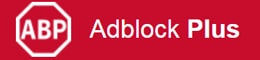
Особенности выбора бесплатных программ, блокирующих рекламуВажно понимать, что пользователи все же платят за «бесплатное» ПО, но не всегда напрямую. И желательно выяснить принцип монетизации, прежде чем вы установите расширение в свой браузер и оно начнет работу. Так, существует несколько вариантов, при которых вы не покупаете лицензию, и пользуетесь блокировкой рекламы бесплатно и без регистрации:
Впрочем, есть вариант блокировки рекламы действительно 100% бесплатно – например, uBlock Origin. Это открытый свободный код, и его разработчики отказываются от пожертвований. Есть сайт uBlock.org, где пожертвования принимаются, но это два разных проекта, не стоит их путать. Но есть и минус у такого подхода – приложения доступны только для трех браузеров, обновляются и развиваются очень медленно. Отличия расширений блокираторовБесплатные программы блокировки рекламы и всплывающих окон отличаются своими возможностями, платформами, а также тем, как много памяти или ресурсов ЦП они отнимают. Вот сравнительная таблица для пяти самых популярных расширений, предлагающих блокировать рекламу бесплатно: Выбор конкретного предложения зависит от ваших потребностей. Попробуйте как минимум 2 или 3 разных расширения, чтобы понять, что именно вам нравится, а что не подходит. Это же все равно бесплатно.
Чтобы убрать рекламу с помощью бесплатных программ, зайдите в магазин приложений своего браузера, и поищите по названию. Установка обычно очень простая, всего в пару кликов, возможно, вам предложат сразу настроить расширение. После установки оно появится в верхнем правом углу браузера, может потребоваться перезагрузка. Далее все включится автоматически. Зайдите на привычный сайт, и вы увидите, сколько элементов заблокировано. VPN сервисы
Антивирусы
Блокировщики рекламы
Очистка компьютера
Источник: no-cybercrime.ru Что такое Adblock простыми словами, как его скачать, установить и настроить, а также, отключить полностью и удалить – подробный анализ от эксперта
Отдельные алгоритмы действуют на страницах Twich, Youtube и Facebook. Главной мишенью блокировщика являются всплывающие окна, баннеры и фоновая реклама. Для чего нуженДлительное время власти разных государств никак не регулировали хаотичное возникновение и распространение интернет-рекламы. Многим компаниям удалось завоевать внимание пользователей благодаря развитию сети, но одновременно наблюдалось процветание всех возможных видов мошенничества. Рекламные блоки, кроме своей надоедливости, часто предлагали некачественный товар. Случайные клики по некоторым баннерам угрожали пользователям рассадником троянских программ на личном ПК, кражей личных данных, блокировкой кошельков и вымогательством.
Функции и преимущества программыАдблок в браузере ПК и на телефоне позволяют просматривать ресурсы в интернете, не отвлекаясь на ненужную информацию. Кроме этого, расширение adblock выполняет ряд важных задач:
Зачем отключать AdblockБлокировщик рекламы Adblock — это безопасное расширение для браузеров, которое часто может сослужить пользу, защитив пользователя от надоедливых объявлений, всплывающих окон – под которыми, кстати, часто маскируются вирусы. С другой стороны, Adblock может помешать просмотру фильмов и другого контента на множестве ресурсов, например, на популярном сайте ivi.ru. Если сайт замечает присутствие Adblock у пользователя, контент не отображается. Это же относится к сайтам, которые монетизируются за счет рекламы. Чтобы корректно воспроизвести клип или отобразить другой материал, отключите расширение Adblock на время или навсегда. Блокиратор рекламы можно скачать на официальном сайте. Достаточно выбрать в меню вкладку «загрузить» и нажать кнопку с названием вашего браузера. Но есть некоторые отличия. Например, Яндекс пользуется собственными наработками в этой области. Где найти адблок на компьютере и смартфоне:
После установки в окошке браузера появится значок с фирменным логотипом. Теперь можно пользоваться девайсами спокойно. Если плагин работает некорректно, необходимо настроить его функции.
Как отключить блокировку рекламы и удалить адблок полностьюНо не все так просто. Иногда блокировщик откровенно мешает. Он распознает коды, способные завесить все окно шок-контентом, но может заблокировать и нужные модули. Например, в ютубе вместо показа видео появляется сообщение об ошибке. Если у вас установлен адблокер, дело, скорее всего, в нем. Как отключить adblock в браузерах? Есть несколько вариантов:
Как удалить adblock с телефона или компьютера? В этом нет нужды, так как ПО встраивается только в браузер.
Как отключить плагин Adguard в Яндекс Браузере
В принципе, в Yandex браузере всё то же самое, что и в Chrome, потому что исходный код у них одинаковый. Но мы всё же объясним: 1. Кликаете по кнопке “Меню”, что находится справа сверху; 2. Выпадает список, где необходимо нажать на раздел “Дополнения”; 3. Открывается страница с расширениями. Они разделены на категории; 4. Прокручиваем её в самый низ и находим нам плагин Adguard (тот же самый Adblock только специально для Яндекс Браузера); 5. Сдвигаем ползунок напротив него и расширение становится неактивным.
Как работают блокировщики рекламыЕсли не углубляться в программные алгоритмы, все плагины имеют сходные механизмы действий.
Лишние элементы удаляются в промежуток времени между кликом и загрузкой. Страницы больше не виснут, так как объем передаваемой информации сокращается, а шпионские скрипты не успевают попасть в компьютер. Какая реклама не блокируетсяСовсем без рекламы сегодня жить нельзя. Пользователи должны получать информацию о новых товарах и услугах, а компании должны иметь возможность взаимодействия с аудиторией. У ADP есть белые списки. В них попадает реклама, прошедшая суровый отбор. При рассмотрении заявок специалисты АдБлок дают одобрение примерно в 10% случаев. Война рекламодателей с разработчиками блокировщиковСегодня обилие информации превосходит все мыслимые пределы, а общие тренды направлены в сторону оптимизации и экономии. Потребители не хотят расходовать трафик и время на то, что им не интересно. Но большая часть интернет-ресурсов зарабатывает на размещении стороннего контента. Иногда вас могут вежливо попросить отключить блокировку, или страница не загрузится, ведь владельцы сайтов не могут работать без прибыли. Для крупных медиа-холдингов бесплатное приложение, которым пользуются их потенциальные клиенты, ежегодно выливается в крупные суммы убытков. Целые отделы разработчиков работают над решением задачи: как рекламе проникнуть в ваш браузер.
В конечном счете, санкции друг против друга вводят владельцы поисковых систем, мобильных операторов, программисты действуют в интересах и тех, и других. Например, Google заблокировал Avast Adblock за сбор данных. В самом эпицентре этого конфликта находится Адблок, который ограничил возможности рынка рекламы. Причины, по которым стоит скачать AdblockПока не существует иного способа повысить эффективность работы девайсов. Инструментов ранжирования, разработанных браузерами, сегодня недостаточно. Антивирусники тоже чаще работают с уже загруженными файлами. Плюсы установки расширения:
Тем не менее, расширение adblock не заменяет антивирусное ПО и утилиты, но существенно снижает необходимость в проверках.
X-PathВ браузере также существует особое API для исполнения следующих выражений, что позволяет блокировщикам избирательнее выбирать элементы для блокировки. Как заблокировать рекламу в Google Chrome, FireFox и других браузерахВ настройках приложения всего несколько вкладок: общие, расширенные и белый список. Как включить или выключить блокировку? В общих настройках можно скрыть рекламу, которая подходит под критерий «допустимая» и добавить языки, на которые должен распространяться блок. Фильтрация и белые спискиПользователь может сформировать собственный список порталов, реклама на которых для него важна. Например, геймерам хочется видеть баннеры с новыми играми. Для ограничения функции необходимо зайти в «Расширенные настройки» и разблокировать любимый портал. Фильтры блокируют данные с наиболее распространенными рекламными тегами. Сразу после установки действует список EasyList. Примеры списков фильтровФильтры делятся на EasyList (стандартный набор) и Ru Ad List, KoreanList и др. В предустановленных подписках пользователь увидит примерно следующее:
Для добавления нужно найти фильтры, пригодные для использования в конкретной стране. Каждый пользователь может самостоятельно разработать и выложить собственную версию. Для настроек URL нужно знать место размещения фильтра в интернете. Например, информацией может поделиться ваш друг-программер.
Возможные проблемы при блокировке рекламы с расширением AdblockСоздатели сайтов не хотят работать бесплатно, поэтому вынуждены искать способы маскировки и коды, с помощью которых можно обойти блокировщик. Но фильтры постоянно совершенствуются. Результат работы противодействующих сторон не всегда выглядит восхитительно. Случается, что система неправильно распознает теги и блокирует полезный контент, или после частичной загрузки страницы становятся перекошенными. Бывает, что не грузятся блоки, в которых вовсе нет рекламы. В таком случае нужно просто добавить адрес портала в личный белый список, но это не всегда помогает. Иногда блок связан со шпионскими программами или битыми кодами. Временное отключение расширения AdblockВременное отключение Adblock поможет отобразить бесплатный контент на сайте или же воспроизвести браузерную онлайн-игру. Имеет смысл отключать Adblock для тех ресурсов, на которые вы не собираетесь заходить постоянно. Чтобы отключить программу только для одного сайта, выполните следующие действия:
Работа Adblock будет временно прекращена на конкретном сайте. Если после проделанных действий рекламный контент остаётся заблокированным – причина не в Adblock. Источник: tv-st.ru |